在日常使用中,我们可能会遇到一些需要重新安装操作系统或更换硬盘的情况。而使用U盘装机,是一种方便快捷的方法。本文将为大家详细介绍以笔记本U盘装机的教程及步骤。
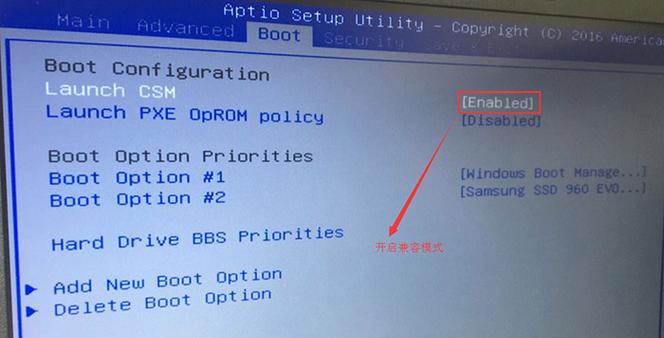
准备工作
我们需要准备一台能够正常运行的笔记本电脑,并备份好重要的数据。接着,准备一根容量大于4GB的U盘,并确保其正常使用。我们需要下载并准备好所需的操作系统安装文件。
制作启动U盘
将U盘插入电脑USB接口,打开电脑操作系统,并以管理员权限运行U盘制作工具软件。选择“制作启动U盘”功能,根据提示选择操作系统镜像文件和U盘,开始制作启动U盘。

BIOS设置
在笔记本电脑开机时,按下相应的按键(通常是F2、F10或Delete键)进入BIOS设置界面。在界面中找到“Boot”或“启动选项”,将U盘设为第一启动项,并保存设置。
重启电脑
保存好BIOS设置后,重启电脑。在重启过程中,按照提示按任意键进入U盘启动界面。待启动界面加载完成后,我们将进入操作系统安装界面。
选择安装类型
在操作系统安装界面上,我们需要选择安装类型。通常有两种选择,即“新安装”和“升级安装”。根据个人需求选择相应的选项,并点击下一步。

接受许可协议
在接下来的界面上,阅读并接受操作系统的许可协议。只有在同意协议后,才能继续进行安装。点击“我接受”或类似选项,进入下一步。
选择安装位置
在选择安装位置的界面上,我们需要选择将操作系统安装到哪个硬盘分区。根据实际情况进行选择,并点击下一步。
开始安装
点击“开始安装”按钮后,系统将开始进行操作系统的安装过程。这个过程可能需要一些时间,请耐心等待。
设置个人信息
在安装过程中,系统会要求设置一些个人信息,如用户名、计算机名等。根据实际需求进行填写,并点击下一步。
等待安装完成
安装过程需要一定的时间,取决于电脑配置和操作系统版本。在这个过程中,我们只需要耐心等待安装完成即可。
设置初始密码
当操作系统安装完成后,系统会要求设置一个初始密码。设置密码时应注意密码的安全性,建议使用复杂组合,并确保妥善保管。
安装驱动程序
在完成操作系统安装后,我们需要安装相应的驱动程序,以确保电脑硬件正常运行。可以通过官方网站下载最新的驱动程序,并按照提示进行安装。
更新系统
安装驱动程序后,我们还需要更新系统以获取最新的功能和修复补丁。打开系统更新功能,检查并安装可用的更新。
安装常用软件
根据个人需求,可以安装一些常用的软件,如浏览器、办公软件、音视频播放器等。这些软件可以提升电脑的功能和用户体验。
装机后的维护和注意事项
装机后,我们需要定期对电脑进行维护,如清理垃圾文件、更新杀毒软件、备份重要数据等。同时,注意避免电脑受到病毒和恶意软件的侵害。
通过以上步骤,我们可以轻松地使用U盘完成笔记本装机的过程。这种方式不仅方便快捷,还可以根据个人需求选择合适的操作系统版本和软件。不过,在进行装机前,一定要做好数据备份和重要文件的保护工作。

















